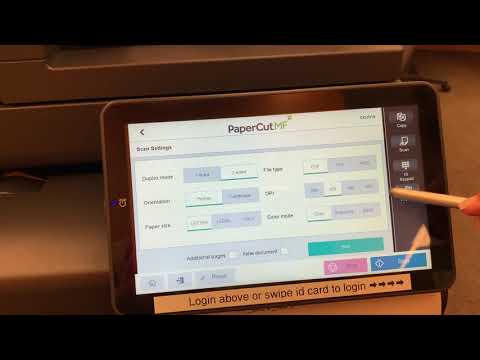2024 Autor: Beatrice Philips | [email protected]. Naposledy zmenené: 2024-01-07 13:54
Pre spotrebiteľov moderných technológií je veľmi užitočné vedieť, čo to je - IFI , aký je výklad tohto pojmu. Na trhu sú lasery a ďalšie multifunkčné zariadenia a existujú medzi nimi dosť pôsobivé vnútorné rozdiely. Nemôžete sa preto obmedziť na jednoduché naznačenie, že ide o „tlačiareň, skener a kopírku 3 v 1“, ale je potrebné starostlivo analyzovať detaily.


Čo to je?
Samotný pojem MFP je dešifrovaný pomerne jednoducho a každý deň - multifunkčné zariadenie . V kancelárskom vybavení je však pre túto skratku vyhradené špeciálne miesto. V žiadnom prípade nejde o žiadne zariadenie alebo zariadenie, ktoré možno použiť na rôzne úlohy v akejkoľvek oblasti. Význam je oveľa užší: vždy ide o techniku tlače a inú prácu s textami. V ktorejkoľvek fáze sa nevyhnutne používa papier.
Najčastejšie sa myslí riešením 3 v 1, to znamená kombináciou možností tlačiarne a skenovania, ktoré umožňujú priame kopírovanie . Takmer všetky špičkové zariadenia môžu odosielať faxy. Takéto doplnenie je však stále menej bežné, pretože samotné faxy fungujú stále menej a menej, ich potreba takmer zmizla. Niekedy je možné k rovnakému zariadeniu pridať ďalšie potrebné moduly. Funkciu môžete dokonca niekedy „rozšíriť“zavedením ďalších blokov podľa vlastného uváženia prostredníctvom štandardných kanálov pripojenia.
Jediným problémom je životnosť - ak zlyhá jedna hlavná jednotka, je narušená prevádzka celého zariadenia.


Ako sa líši od ostatných technológií?
Tento bod je potrebné analyzovať obzvlášť starostlivo. Nie je možné pochopiť, čo je to MFP, bez toho, aby ste zistili jeho podobnosti a rozdiely s inými zariadeniami. Je žiaduce brať ako základ porovnanie s jednotlivými tlačiarňami. Multifunkčné zariadenia používajú všetky rovnaké metódy tlače ako jednoduché tlačiarne … Sú schopné rovnako narábať s farebnými aj čiernobielymi materiálmi; neexistujú žiadne rozdiely v spotrebnom materiáli, vhodnosti na tlač fotografií, spôsoboch pripojenia a možných rýchlostiach tlače.
Rozdiel je v tom, že MFP dokáže viac ako jednoduchá tlačiareň . Naskenuje text alebo fotografiu a skopíruje určitý tlačený alebo ručne písaný materiál. To všetko je možné vykonať bez pripojenia k počítaču alebo prenosnému počítaču. Pokročilé modely tiež podporujú skenovanie a nahrávanie na elektronické médiá. Bez použitia počítačov je však stále nemožné upravovať texty, fotografie a obrázky.

Názory
Hlavné rozdelenie multifunkčného zariadenia je rovnaké ako u tlačiarní. Nie je na tom nič neobvyklé, pretože práve tlač textov je hlavnou úlohou tak v kancelárskych, ako aj v domácich aplikáciách.
Atramentová
Modely s atramentovou kazetou sú lacnejšie ako ostatné, používa sa hlavne na osobné potreby . Niektoré z nich sú vybavené systémom kontinuálneho zásobovania atramentom.
Tento doplnok sa ukazuje ako veľmi praktické riešenie, aj keď to stojí ďalšie peniaze, ale rýchlosť tlače je stále nízka.

Laser
Práve tejto kategórii multifunkčných zariadení dáva prednosť mnoho profesionálov. Tento typ techniky je ekonomicky životaschopný, keď sa vykonávajú veľké objemy tlače . Občasné zobrazenie 1-2 strán je jednoducho nepraktické. Zariadenia sú preto buď vo veľkých kanceláriách a administratívnych organizáciách, alebo v tlačiarenských službách a tlačiarňach. Náklady na kopírovanie textov a obrázkov, najmä nie čiernobielych, ale farebných, sú dosť značné. A samotné laserové MFP nie sú také lacné.


LED
Táto verzia zariadenia je trochu podobná laseru, ale existuje určitý rozdiel. Spočíva v tom, že namiesto jednej veľkej laserovej jednotky sa na tlač používa značný počet LED diód . Tiež kontrolujú suchý elektrostatický prenos tonera na povrch papiera. V praxi nie je žiadny rozdiel v kvalite jednotlivých postáv alebo fragmentov a textov, obrázkov ako celku.
Temnejšou stránkou technológie LED je to, že poskytuje príliš veľké rozdiely vo výkone.

Postavte sa od seba termosublimačné modely. Tento typ MFP poskytuje bezkonkurenčnú kvalitu fotografií . V porovnaní s inými možnosťami sa však ukazuje, že náklady na to sú celkom hmatateľné. Stojí za zmienku, že gradácia nekončí uvedenými možnosťami. Existujú teda modely so sieťovou výplňou, ktorá vám umožňuje pripojiť sa k miestnej sieti a komunikovať so vzdialenými počítačmi a inými pomôckami, ktoré poskytujú streamovanie bez zbytočných pohybov.

Mobilnú MFP používajú tí, ktorí často cestujú a musia pracovať s dokumentmi na cestách. Ide predovšetkým o atribút obchodných cestujúcich, dopisovateľov a podobne.
Malé prenosné zariadenie pomáha aj na tých najodľahlejších miestach . Ak hovoríme o zvyšku multifunkčných zariadení, potom medzi nimi existujú verzie s plniteľnými alebo vymeniteľnými kazetami. V druhom prípade je veľmi užitočné vybrať si modely bez čipu.


Ak sú dodávané bez čipových prvkov, znamená to, že je možné použiť aj iné alternatívne kazety, vrátane nákladovo efektívnejších. Je úplne prirodzené, že počet takýchto verzií sa v posledných rokoch znížil - stále však existujú. MFP sa navyše líšia v:
- úroveň výkonu;
- kvalita tlače;
- typ obrázkov (monochromatický alebo farebný a tiež farebný systém);
- pracovný formát (A4 stačí na 90% prípadov);
- typ inštalácie (najvýkonnejšie zariadenia sú určené na použitie na podlahe - stoly im jednoducho nemusia odolávať).


Funkcie
Ako už bolo uvedené, hlavnými súčasťami zariadenia MFP sú tlačiareň a skener. Takýto hybrid však nie je márne označovaný ako 3 na 1, a nie na 2 v 1. V režime skenovania a následnom odoslaní na tlač sa dokument v skutočnosti skopíruje v režime kopírky (konvenčná kopírka). Takmer vždy existujú vyhradené tlačidlá pre tento konkrétny režim prevádzky. Dôležité možnosti, ktoré sa nachádzajú na niekoľkých modeloch:
- vybavenie znovu naplniteľnými kazetami;
- prítomnosť automatickej jednotky na podávanie listov, ktorá je veľmi výhodná pre veľké objemy replikácie;
- doplnenie faxom;
- možnosť obojstrannej tlače;
- rozdelené podľa kópií;
- odosielanie súborov na tlač e-mailom (ak je k dispozícii ethernetový modul).



Ako si vybrať?
Hlavnou metódou hodnotenia sú možnosti tlačiarne MFP a mala by sa im venovať maximálna pozornosť . Pri výbere zariadenia by ste mali okamžite objasniť, na aký konkrétny účel bude potrebný. Jednoduché kancelárske texty a vzdelávacie práce pre školu bez problémov zvládnu aj najdostupnejší produkt. Ani tu nie je vysoká rýchlosť príliš potrebná.
Ak musíte pracovať s dokumentmi aj doma, kvalita a rýchlosť tlače by už mali byť o niečo vyššie, pretože ide o veľmi zodpovedné podnikanie.


Nakoniec, pre kanceláriu alebo iné profesionálne použitie, musíte vybrať najproduktívnejšie zariadenie, ktoré tlačí a skenuje (to je tiež dôležité) s vysokým rozlíšením. V oddelenej skupine sú zaradení multifunkčné stroje na tlač fotografií … Aj keď zvládnu aj obyčajný text, samozrejme to nie je ich hlavná úloha. V tejto kategórii je tiež rozdelenie na čiernobiele a farebné modely, rozdiely vo výkone a ďalšie parametre, ktoré vám umožňujú urobiť správnu voľbu. Musíte však venovať pozornosť niekoľkým nuansám, ktoré sa často prehliadajú.


V kanceláriách aj doma sa multifunkčné zariadenia kupujú naposledy, keď je už všetko vyformované a usporiadané. Preto musíte vziať do úvahy dostupné voľné miesto.
Konektory a metódy pripojenia sú univerzálne, ale stále stojí za to premýšľať o tom, ktorý z nich bude najracionálnejší. Okrem toho musíte venovať pozornosť:
- obmedzenie počtu strán za deň a za mesiac;
- dostupnosť spotrebného materiálu;
- dĺžka sieťového vodiča;
- recenzie o konkrétnom modeli.


Populárne modely
Pri výbere najlepšieho kompaktného zariadenia mnoho ľudí dáva prednosť HP Deskjet Ink Advantage 3785 … Hneď je potrebné poznamenať, že túžba ušetriť miesto prinútila vývojárov použiť protahovací skener (aj keď v niektorých zdrojoch píšu o module tabletu). Pre profesionálne práce s veľkým objemom textov a kresieb je toto riešenie sotva vhodné. Napriek nízkym nákladom na samotné zariadenie sú nevýhodou náklady na spotrebný materiál. A napriek tomu je to celkom hodnotná úprava. Jeho výhody:
- slušná úroveň tlače;
- jasnosť malých detailov;
- možnosť vybrať si kópiu s tyrkysovým puzdrom;
- schopnosť pracovať so štandardným formátom A4;
- skenovanie s jasnosťou 1 200 x 1 200;
- výstup až 20 strán za 60 sekúnd.

Ak rozmery nie sú príliš dôležité, môžete si vybrať Brother HL 1223WR.
Laserové zariadenie vytvára vynikajúce čiernobiele výtlačky . K dispozícii je režim zobrazovania textov a fotografií z miniaplikácií zo zariadení na ukladanie informácií. Tiež sa vytlačí až 20 strán za minútu. Náplne kazety vystačia na 1 000 strán; malé mínus - hlasná práca.

Milovníkom produktov známych značiek sa môže páčiť HP LaserJet Pro M15w . Jeho vlastnosti sú optimalizované pre prácu s textami. Fotografie a obrázky sú menej spracované, ale pre mnohých ľudí to nie je veľmi dôležité. Výhodou je možnosť legálne používať „neoficiálne“náboje. Direct niekedy zlyhá.

Pokiaľ ide o hodnotu za peniaze, vyniká to priaznivo Ricoh SP 111SU . Náplne je možné znova naplniť. Systém podporuje obojstranné skenovanie. MFP, bohužiaľ, funguje iba v prostredí Windows. Prípad je relatívne kompaktný.

Pri výbere atramentového zariadenia by ste mali venovať pozornosť Canon PIXMA MG2540S . Jeho rozlíšenie optického skenovania je 600/1200 dpi. Podporuje štvorfarebnú tlač. Súčasná spotreba je iba 9 wattov. Čistá hmotnosť - 3,5 kg.

Tipy na obsluhu
Aj taká zdanlivo jednoduchá operácia, ako je pokus o pripojenie zariadenia MFP k počítaču, by sa mala vykonávať opatrne a presne. Je nevyhnutné začať káblom USB. Neskôr, keď je všetko nastavené a nakonfigurované, môžete prejsť na používanie Wi-Fi (ak existuje). Ale pre počiatočné pripojenie a počiatočné nastavenie je kábel spoľahlivejší.
Nezabudnite, že informácie o organizácii alebo súkromnom používateľovi vrátane telefónneho čísla musia byť ihneď zapísané do pamäte zariadenia.


Potrebné programy a ovládače sú prevzaté buď z inštalačného disku, alebo (častejšie) z webových stránok výrobcu .… Obvykle je jeden program určený na všeobecnú správu a skenovanie - ale tu všetko závisí od rozhodnutí vývojárov. Pripojenie MFP k prenosnému počítaču je o niečo ťažšie. Predtým než to urobíte, uistite sa, že kancelársky asistent a prenosný počítač sú bezpečné a stabilné. Na pripojenie slúži štandardný USB port.

Je potrebné mať na pamäti hlavné dôvody odpisovania MFP:
- mechanické zničenie (pády a údery);
- nadmerné zneužívanie;
- vystavenie vysokým alebo nízkym teplotám;
- vnikanie vody zvonku;
- výskyt kondenzácie;
- vystavenie prachu;
- vystavenie agresívnym látkam;
- prepätia a skraty;
- nesprávne plnenie alebo používanie spotrebného materiálu, o ktorom je známe, že je nevhodný.
Už zo samotného znenia je celkom zrejmé, čo robiť, aby ste sa takýmto poruchám vyhli alebo ich minimalizovali.

Existujú však aj ďalšie problémy, mali by ste si ich tiež uvedomiť. Ak počítač multifunkčné zariadenie vôbec nevidí alebo vníma iba jeden z jeho komponentov, je vhodné zariadenie pred panikou znova pripojiť .… Ak nie je úspešný, reštartujte zariadenie MFP a počítač. Ak to nepomôže, mali by ste:
- skontrolujte stav zariadenia v systéme;
- skontrolovať dostupnosť a relevantnosť ovládačov;
- zistiť, či sú požadované systémové služby povolené;
- vymeňte dátový kábel;
- v prípade úplného zlyhania sa obráťte na profesionálov.

Keď zariadenie netlačí, musíte dôsledne kontrolovať rovnaké body. … Mali by ste sa však tiež uistiť, že:
- je pripojený k sieti;
- zásuvka funguje a je napájaná;
- napájací kábel nie je poškodený;
- kazety sú správne naplnené (alebo vymenené podľa pokynov výrobcu), vložené úplne a správne;
- v zásobníku je papier;
- zariadenie sa zapína štandardným spôsobom pomocou tlačidiel na puzdre.

Ak zariadenie neskenuje, poradie kontroly je približne rovnaké. Musíte však tiež zaistiť, aby bola aplikácia na skenovanie zapnutá a správne nakonfigurovaná a aby bol naskenovaný text správne umiestnený na sklenenú podložku. Keď je separačná plošina opotrebovaná, je správnejšie vymeniť nie gumu, ale celú plošinu. Je tiež užitočné vopred zistiť, čo robiť, keď:
- poškodené valce;
- porušenie mechanizmu zachytávania papiera;
- problémy s tepelným filmom;
- poškodenie teflónového hriadeľa;
- porušenie mechaniky a optiky skenovacej jednotky.
Odporúča:
Laserové Multifunkčné Zariadenia: Prehľad Domácich Tlačiarní. Ako Si Môžem Vybrať Dobrú Multifunkčnú Tlačiareň Na Domáce Použitie? Kompaktné Modely S Plniteľnou Kazetou A ďalšími Možnosťami

Laserové MFP sú obľúbené zariadenia v domácom aj kancelárskom prostredí. Ako si môžem vybrať dobrú multifunkčnú tlačiareň na domáce použitie? V článku nájdete prehľad najlepších tlačiarní pre domácnosť a kanceláriu, popis charakteristík, ktoré majú kompaktné modely s opakovane plniteľnou kazetou a ďalšie možnosti
Atramentové Multifunkčné Zariadenia: Čo Sú To? Hodnotenie Najlepších Farebných A čiernobielych Multifunkčných Zariadení Pre Domácnosť. Ako Si Vybrať Multifunkčné Zariadenie S Plniteľnou Kazetou?

Atramentové multifunkčné zariadenia - aké sú to? Ktoré modely patria medzi najlepšie farebné a čiernobiele multifunkčné zariadenia pre domácnosť a kanceláriu? Aké sú výhody a nevýhody tohto typu zariadenia? Ako si vybrať správnu techniku?
Laserové Multifunkčné Zariadenia Canon: Výber Farebných A Monochromatických Multifunkčných Zariadení Pre Domáce, Wi-Fi A Duplexné Zariadenia A ďalšie

Čo laserové multifunkčné zariadenia Canon? Ako si vybrať farebné a čiernobiele multifunkčné zariadenia pre váš domov? Aké sú multifunkčné zariadenia tejto značky, na čo sa zamerať pri výbere?
MFP Pre Domácnosť (51 Fotografií): Tlačiareň, Skener A Kopírka 3 V 1, Hodnotenie Najlepších. Ako Si Vybrať Lacné A Spoľahlivé Multifunkčné Zariadenie Na Domáce Použitie?

Dnes je MFP nepostrádateľným zariadením pre domácnosť. Stroje 3 v 1 obsahujú tlačiareň, skener a kopírku. Vďaka hodnoteniu najlepších MFP si bude možné vybrať vynikajúce zariadenie na domáce použitie. Môžem tlačiť fotografie na svojom domácom MFP? Čo je lepšie - atramentové alebo laserové?
Multifunkčné Zariadenia Xerox: Laserové Farebné A Monochromatické Multifunkčné Zariadenia A3 A A4, Kazety Pre Multifunkčné Zariadenia

Čo sú to multifunkčné zariadenia Xerox? Čo s laserovými farebnými a monochromatickými multifunkčnými zariadeniami A3 a A4? Ako si vybrať správne multifunkčné zariadenie, na čo by ste si mali dať pozor?